win10无法登录你的账户怎么解决
更新时间:
 总结:1、我们首先需要找到电脑上的此电脑。2、鼠标右击此电脑弹出属性菜单,点击属性。3、依次点击属性面板的高级系统设置。4、在高级系统设置下找到用户配置文件,点击设置。5、点击设置之后会展开配置文件,选择默认配置文件点击右下角的复制到。6、复制到的地方的地址直接填写C:UsersAdministrator 然后确定,重新启动计算机即可。
总结:1、我们首先需要找到电脑上的此电脑。2、鼠标右击此电脑弹出属性菜单,点击属性。3、依次点击属性面板的高级系统设置。4、在高级系统设置下找到用户配置文件,点击设置。5、点击设置之后会展开配置文件,选择默认配置文件点击右下角的复制到。6、复制到的地方的地址直接填写C:UsersAdministrator 然后确定,重新启动计算机即可。
演示环境信息:电脑:联想小新Air15 ,系统版本:windows10。软件信息:windows10。
图文步骤:
1、我们首先需要找到电脑上的此电脑。
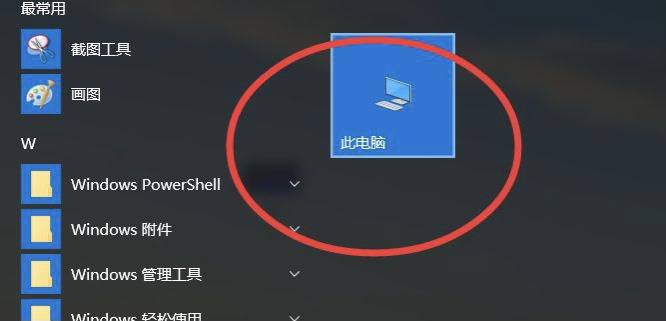
2、鼠标右击此电脑弹出属性菜单,点击属性。
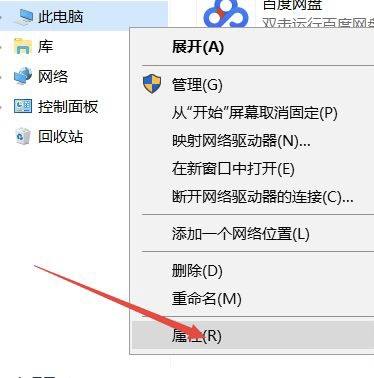
3、依次点击属性面板的高级系统设置。
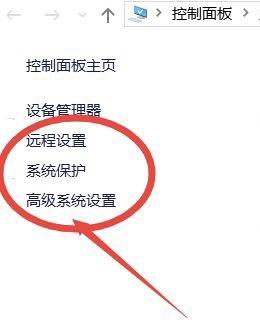
4、在高级系统设置下找到用户配置文件,点击设置。
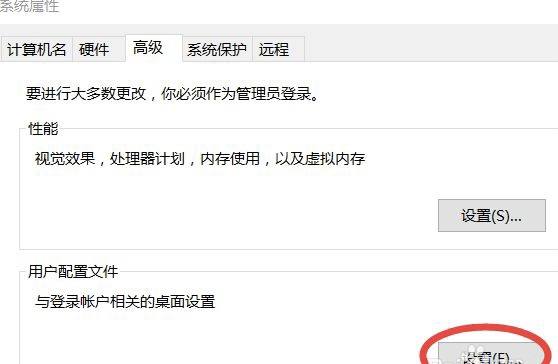
5、点击设置之后会展开配置文件,选择默认配置文件点击右下角的复制到。
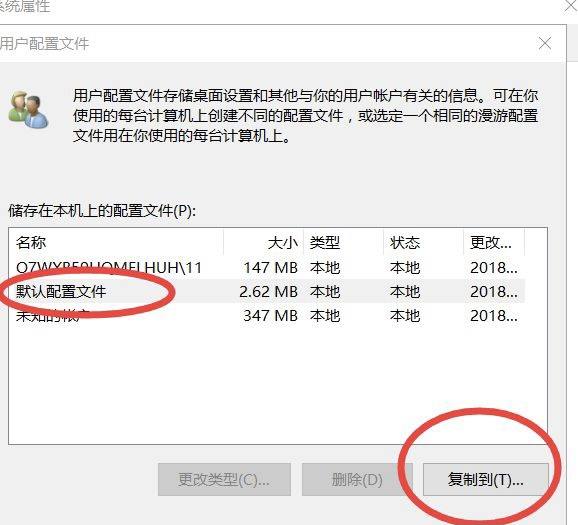
6、复制到的地方的地址直接填写C:UsersAdministrator 然后确定,重新启动计算机即可。
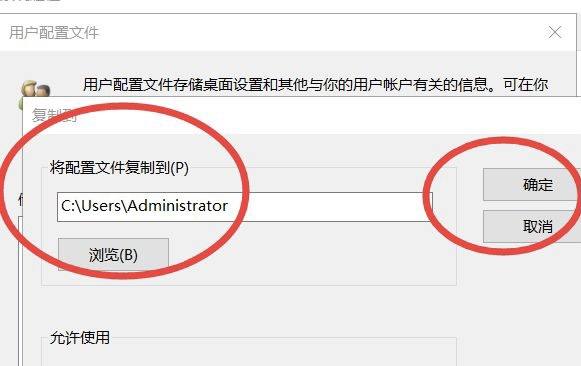
win10无法登录你的账户怎么解决相关文章:
win10无法登录你的账户怎么解决
总结:1、我们首先需要找到电脑上的此电脑。2、鼠标右击此电脑弹出属性菜单,点击属性。3、依次点击属性面板的高级系统设置。4、在高级系统设置下找到用户配置文件,点...
推荐度: 




点击下载文档文档为doc格式
上一篇:鬼入侵第一季剧情详解
下一篇:防辐射服原理




